2 דרכים לשנות את צבע המסך של Microsoft Edge בקלות
מאז יציאת Windows 10 הוא נראה כמו העולםמערכת ההפעלה של Windows צומחת באופן דרמטי. Windows 10 היא מערכת הפעלה ממוחשבת שפותחה על ידי מיקרוסופט בשנת 2014, ואז שוחררה לציבור שנה לאחר מכן.
אחריה נוכחות של Windows 10התכונות האחרונות. אחד מהם הוא דפדפן אינטרנט בשם Microsoft Edge. אם נקבל הצצה לסמל ברירת המחדל של דפדפן Windows 10, זה יחצה את דעתנו כמו Internet Explorer. זה נגרם בגלל שהאייקונים שבבעלותם דומים מאוד. אבל השניים התבררו כשונים לחלוטין.
הדפדפן שמחליף את Internet Explorer ב- Windows 10 מתוכנן באופן בלעדי עם יתרונות שונים שלא נמצאים בדפדפנים אחרים.
בדיוק כמו רוב היישומים האחרים, מתיאנו פותחים את דפדפן האינטרנט הזה ובאופן כללי יוגש לנו על ידי מסך התזה. ובכן, כברירת מחדל מיקרוסופט אדג 'תציג מסך התזה כחול ייחודי. כמובן שאנחנו יכולים לשנות את הצבע של מסך ההתזה של מיקרוסופט עם הצבע האהוב עלינו אם אנו מרגישים משועממים.
לפיכך, מאמר זה ידון בשינוי שינוי צבעי מסכי ההתיזה של Microsoft Edge. בואו נסתכל על ההסבר הבא.
כיצד לשנות את הצבע של מסך התזה של מיקרוסופט
מלבד היותו קל יותר, דפדפן Microsoft Egde זהגם מושך עיניים ומודרני יותר מדפדפן האינטרנט המוגדר כברירת מחדל במערכת ההפעלה הקודמת של Windows, Internet Explorer. במסך ההתזה או בתצוגת הטעינה לפני שיישום Microsoft Edge פתוח הוא יציג את הלוגו של Microsoft Edge באמצע עם רקע כחול.
בהזדמנות זו נשנה את צבע מסך ההתיזה של Microsoft Edge במערכת ההפעלה Windows 10. כאשר ברצונך לשנות את צבע מסך ההתיזה, עליכם לדעת קוד צבע Hex RGB ה. להלן דרך קלה לגלות את קוד הצבע של RGB תוך שינוי צבע המסך המתיז של Microsoft Edge. בצע את הצעדים הבאים:
כיצד להכיר את קוד הצבעים של Hex RGB
ובכן, כדי לדעת איזה קוד צבע RGBאתה יכול להשתמש ביישום בוחר הצבעים, בורר הצבעים בצבע תלת מימד, בוחר הצבעים בפוטושופ או בדפי אינטרנט המספקים קודי צבע RGB. במאמר זה אנצל את היישומים הזמינים ב- Windows 10, כלומר צבע 3D.
1. פתח את היישום צבע תלת ממדי > בחר בבקשה הוסף צבע.
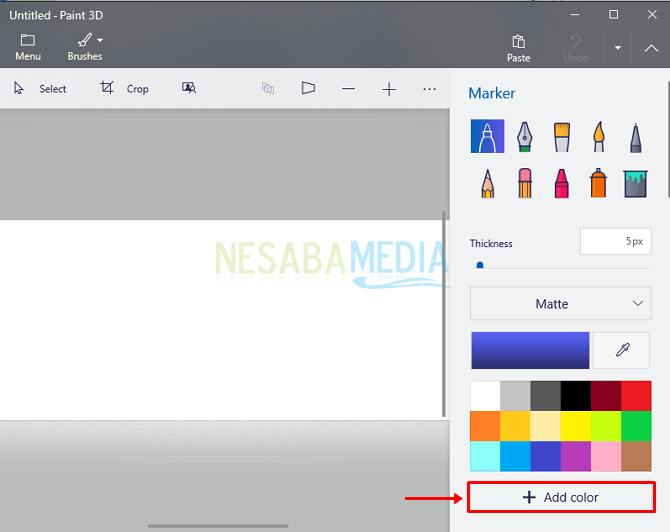
2 אז אנא מצא את הצבע הרצוי על ידי החלקת התיבה המצוינת על ידי החץ מספר 1> אם הצבע הרצוי נמצא, אנא העתק או העתק את קוד ה- Hex באזור המיועד על ידי החץ מספר 2.

כיצד להחליף צבע מסיכת קצה MICROSOFT EDGE
1. ראשית, פתח את הריצה על ידי לחיצה על הכפתור Windows + R במקלדת בו זמנית> אז בבקשה סוג regedit > ואז לחץ בסדר.

2. לאחר עורך הרישום פתוח, אנא פתח את הנתיב הבא: HKEY_CURRENT_USER> תוכנה> שיעורים.
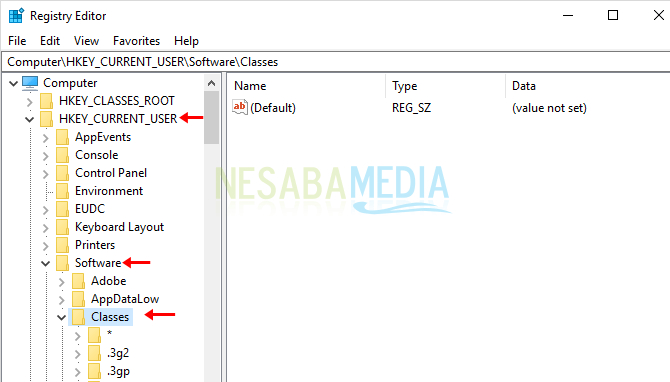
3. פתח את השביל הבא: הגדרות מקומיות> תוכנה> מיקרוסופט> Windows> CurrentVersion.

4. ואז פתח שוב את הנתיב: AppModel> SystemAppData> Microsoft.MicrosoftEdge_8wekyb3d8bbwe.

5. לאחר מכן פתח את הנתיב הבא: SplashScreen> Microsoft.MicrosoftEdge_8wekyb3d8bbwe! MicrosoftEdge.

6. ובכן, השלב הבא נשנה את צבע מסך ההתזה בלחיצה כפולה או לחץ לחיצה כפולה על רקע צבע.

7. הבא בבקשה שנה את ערך הנתונים בהתאם לקוד הצבע המשושה הרצוי> אז לחץ על אישור.
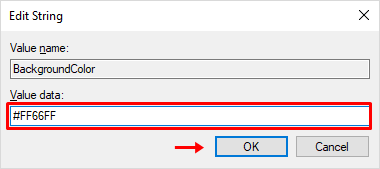
8. אנא פתח את דפדפן האינטרנט של Microsoft Edge וראה את התוצאות. ואז צבעו של מסך ההתיזה בדפדפן Microsoft Edge ישתנה בהתאם לקוד הצבע שהזנת.

9. אם בכל עת תרצה לחזור לצבע המסך המתיז של Microsoft Edge המוגדר כברירת מחדל, אנא בצע שוב את הצעדים שלעיל על ידי הזנת קוד הצבע הבא: # 0078D7

קל זה לא כיצד לשנות את צבע המסך המתיז ב- Microsoft Edge? כעת, בכדי שנוכל לשנות את צבעו של מסך ההתיזה, עלינו לדעת את קוד הצבע RGB שאנחנו רוצים.
למרות שדפדפן האינטרנט המוגדר כברירת מחדל של מיקרוסופט הוא 10עדיין מעט פחות מדפדפנים מפורסמים כמו Google Chrome, Mozilla Firefox ואחרים, אך לא יזיק אם תשתמש ב- Microsoft Edge. מספר מאמרים כיצד לשנות את צבע המסך המתיז של Microsoft Edge במערכת Windows 10. אני מקווה שמאמר זה שימושי עבורך. המשך לבקר בנסבמדיה כדי לקבל מידע מעניין ועדכני.








